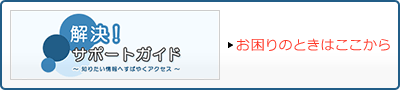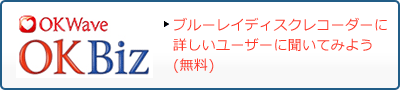ブルーレイディスク/DVDレコーダー サポート・お問い合わせ
|
番組を別の部屋で見たい(ルームリンク/家じゅうどこでも視聴)
| 対象製品 |
|---|
| BDZ-ET2100 / ET1100 / EW1100 / EW510 / E510 |
ネットワークを経由して、下記コンテンツをテレビやパソコン、スマートフォンやタブレットなどで再生できます。
- BDレコーダーに録画したタイトル
- BDレコーダーで受信しているテレビ番組(E510シリーズは除く)
はじめに
デジタル放送の番組を見るときのご注意
- 著作権保護されたデジタル放送の番組を見るには、DTCP-IP*1規格に対応した、再生機器/アプリが必要です。
- DRモードの録画(MPEG2形式)は、多くの機器/アプリで再生できます。他機器からLAN経由で見たい番組は、DRモードの録画をおすすめします。DRモード以外(MPEG4 AVC形式)は機器/アプリが対応しているか確認してください。
また、DRモードで録画されていても、LAN録画/LANムーブした番組はMPEG2以外の形式になっていることがあります。 - Windows®標準のWindows Media Playerは、DTCP-IP非対応のためデジタル放送の番組は再生できません。
![]()
- ネットワーク機器やアプリが Wake on LAN*2機能に対応している場合、本機が電源「切」状態でWake on LAN信号を受けると内部的に電源が入り、配信可能状態になります。
*1 DTCP-IP(Digital Transmission Content Protection overInternet Protocol)とは、著作権保護を目的とした規格です。
*2 Wake on LAN (WOL、ウェイク オン ラン)は電源が入っていない状態で、ネットワークからの信号を受け取ると自動的に起動する機能のことです。お使いの機器やアプリがWake on LANの送信に対応しているかは、機器の取扱説明書などをご確認ください。
スマートフォン/タブレットで見たい
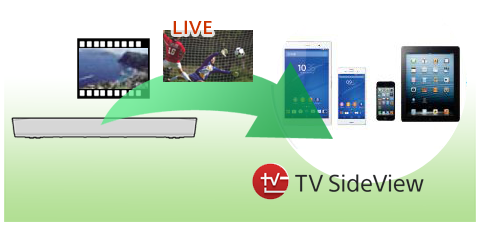
スマートフォン/タブレットで再生するには、Video & TV SideViewアプリを使って、「家じゅうどこでも視聴」の機能で再生することができます。
対応機器別の詳しい設定方法につきましては、下記ページの「設定・操作方法 [2013年発売]」をご覧ください。
テレビやパソコンで見たい
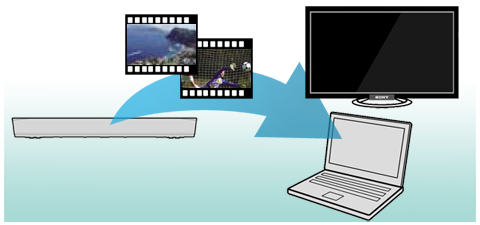
ソニールームリンクのプレーヤー機能に対応した機器で本機コンテンツを再生することが可能です。動作推奨機器につきましては、下記ページをご覧ください。
準備:ネットワーク接続/設定を行う
-
ブルーレイディスクレコーダーをネットワークにつなぐ。
関連項目
-
かんたんネットワーク設定をする。
ホームサーバー機能の使用については、[はい]を選んでください。
-
テレビやパソコンなどの設定をする(お使いの機器の取扱説明書をご覧ください)。
-
ホームネットワークで本機を操作できる機器を確認/登録する。
[クライアント機器登録方法]を[自動]にしている場合
ホームメニュー>[設定]>[通信設定]>[ホームサーバー設定]>[登録機器一覧]で本機に登録されている機器を確認できます。
[クライアント機器登録方法]を[手動]にしている場合
ホームメニュー>[設定]>[通信設定]>[ホームサーバー設定]>[未登録機器一覧]でホームネットワーク上のクライアント機器を選び、登録します。
再生したい/番組を見たい
操作は、他機器から行います。
他機器での操作方法については他機器の取扱説明書をご覧ください。
他機器で再生できるか確認するには
 が表示されているタイトルは他機器で再生できます。オプションメニューの[情報表示]で確認できます。
が表示されているタイトルは他機器で再生できます。オプションメニューの[情報表示]で確認できます。
高速でダビング/ムーブバックしたタイトルを他機器で再生するには
BDまたはDVD(AVCHD方式)から本機に高速でダビングしたタイトルは、他機器から再生操作できないことがあります。おでかけ転送ファイルに変換できるか試すことで、他機器で操作できるか確認できます。次の操作を行ってください。なお、確認には番組の長さと同程度の時間がかかります。
-
他機器で再生できるか試す手順:他機器で再生したいタイトルを選ぶ
-
《録画リスト》ボタンを押して、他機器で再生したいタイトルを選ぶ。
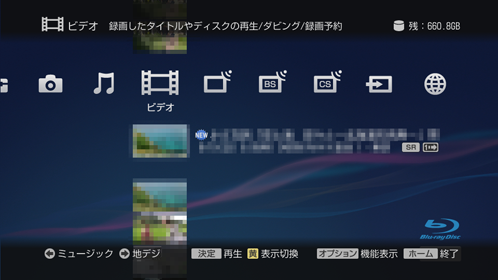
-
《オプション》ボタンを押して、[おでかけ転送]>[選択転送]を選び、《決定》ボタンを押す。
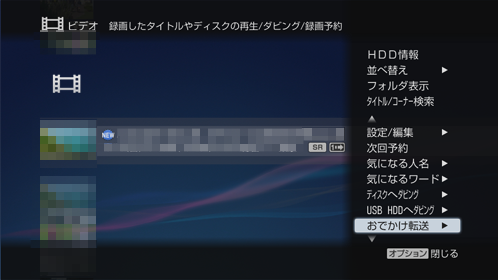
-
-
変換する。
-
[はい]を選び、《決定》ボタンを押す。
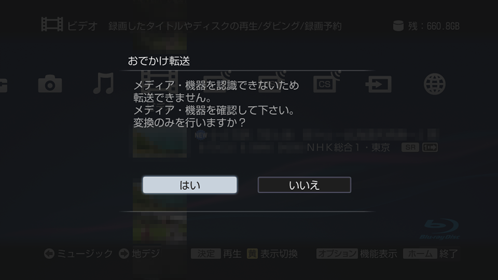
-
-
タイトル情報に
 が表示されれば、他機器からも操作できます。オプションメニューの[情報表示]で確認できます。
が表示されれば、他機器からも操作できます。オプションメニューの[情報表示]で確認できます。
Q&A よくある質問
別の部屋で見るために知っておきたいこと
- 二か国語放送で、二重音声の場合、ホームメニュー>[設定]>[ビデオ設定]>[二重音声記録]で選んだ音声になります。
また、[音声1]/[音声2]がある場合は、[音声1]になります。 - 字幕放送の場合、字幕は切り換えられません。
- 次の場合、放送中の番組を見ることはできません。
- 3番組/2番組録画中、または電源「入」で1番組録画中(対象製品:BDZ-ET2100 / ET1100)
- 2番組録画中、または電源「入」で1番組録画中(対象製品:BDZ-EW1100 / EW510)。
- 次の場合、スマートフォンやタブレットPCで、本機に録画した番組を見ることはできません。
- 3番組/2番組録画中、または
 などのアイコンがついた番組を録画中(対象製品:BDZ-ET2100 / ET1100)
などのアイコンがついた番組を録画中(対象製品:BDZ-ET2100 / ET1100) - 2番組録画中(対象製品:BDZ-EW1100 / EW510)
- 録画中(対象製品:BDZ-E510)
- 3番組/2番組録画中、または